如何阻止电脑一些广告的弹出
怎么强制关闭软件弹窗通知

怎么强制关闭软件弹窗通知在日常使用电脑和手机的过程中,我们经常会遇到各种软件弹窗通知,有时候这些通知可能会打断我们的工作或者娱乐体验。
如果你想要强制关闭这些弹窗通知,下面我将介绍几种方法供参考。
首先,对于电脑来说,我们可以通过操作系统的设置来关闭软件弹窗通知。
在Windows系统中,点击任务栏右下角的通知图标,选择“所有设置”,然后点击“系统”选项,再选择“通知和操作”选项。
在这里,你可以看到所有软件的通知设置,可以选择关闭某个软件的通知,或者将其设为静音模式。
另外,你还可以点击“通知中心”来查看最近的通知并手动清除它们。
对于Mac系统用户,点击屏幕右上角的通知图标,选择“通知中心首选项”,然后在“应用程序”选项卡中,你可以找到所有软件的通知设置。
类似于Windows系统,你可以选择关闭某个软件的通知,或者将其设为静音模式。
如果你使用的是手机,关闭软件弹窗通知的方法也是类似的。
对于Android手机用户,你可以在“设置”中找到“应用程序管理器”,然后选择你想要关闭通知的软件,点击“通知”,将通知设置为关闭或者静音模式。
对于iOS用户,你可以进入“设置”,点击“通知”,然后选择你想要关闭通知的应用程序,将通知设置为关闭或者静音模式。
除了通过操作系统的设置关闭软件弹窗通知外,还有一些其他方法可以帮助你更好地管理通知。
例如,你可以在软件的设置中查找通知选项,有些软件会提供更详细的通知管理功能,你可以根据自己的需求进行设置。
另外,你还可以使用一些第三方工具或应用程序来帮助你屏蔽或过滤特定类型的通知。
总之,在日常使用电脑和手机时,我们经常会遇到各种软件弹窗通知,有时候它们可能会打断我们的工作或者娱乐体验。
通过操作系统的设置或者其他方法,我们可以轻松地关闭或者屏蔽这些通知,从而提高我们的工作效率和使用体验。
希望上述方法能够帮助到你,让你更好地掌控软件通知的显示。
如何解决电脑出现奇怪的弹窗广告
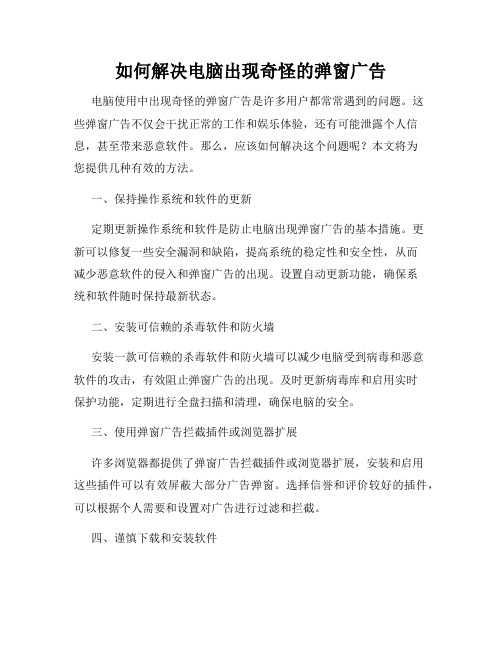
如何解决电脑出现奇怪的弹窗广告电脑使用中出现奇怪的弹窗广告是许多用户都常常遇到的问题。
这些弹窗广告不仅会干扰正常的工作和娱乐体验,还有可能泄露个人信息,甚至带来恶意软件。
那么,应该如何解决这个问题呢?本文将为您提供几种有效的方法。
一、保持操作系统和软件的更新定期更新操作系统和软件是防止电脑出现弹窗广告的基本措施。
更新可以修复一些安全漏洞和缺陷,提高系统的稳定性和安全性,从而减少恶意软件的侵入和弹窗广告的出现。
设置自动更新功能,确保系统和软件随时保持最新状态。
二、安装可信赖的杀毒软件和防火墙安装一款可信赖的杀毒软件和防火墙可以减少电脑受到病毒和恶意软件的攻击,有效阻止弹窗广告的出现。
及时更新病毒库和启用实时保护功能,定期进行全盘扫描和清理,确保电脑的安全。
三、使用弹窗广告拦截插件或浏览器扩展许多浏览器都提供了弹窗广告拦截插件或浏览器扩展,安装和启用这些插件可以有效屏蔽大部分广告弹窗。
选择信誉和评价较好的插件,可以根据个人需要和设置对广告进行过滤和拦截。
四、谨慎下载和安装软件避免随意下载和安装来源不明的软件,尤其是一些免费软件。
这些软件常常携带广告插件和恶意软件,一旦被安装,就会给电脑带来广告弹窗。
建议从官方网站或可信赖的应用商店下载软件,并仔细阅读安装过程中的提示和协议,选择自定义安装并取消勾选额外的广告软件。
五、清理系统垃圾文件和恶意软件定期清理系统垃圾文件和恶意软件对于减少弹窗广告也非常重要。
使用系统自带的清理工具或第三方优化软件对系统进行清理,可以清除临时文件、缓存等系统垃圾,并对电脑进行优化和修复。
同时,也要定期进行全盘扫描,删除潜在的病毒和恶意软件。
总结:电脑出现奇怪的弹窗广告是许多用户都面临的问题,但是通过一些有效的方法,我们可以解决这个问题。
保持操作系统和软件的更新,安装杀毒软件和防火墙,使用弹窗广告拦截插件或浏览器扩展,谨慎下载和安装软件,以及定期清理系统垃圾文件和恶意软件,都是有效的措施。
只需2步,彻底关闭电脑里的弹窗广告,建议收藏!
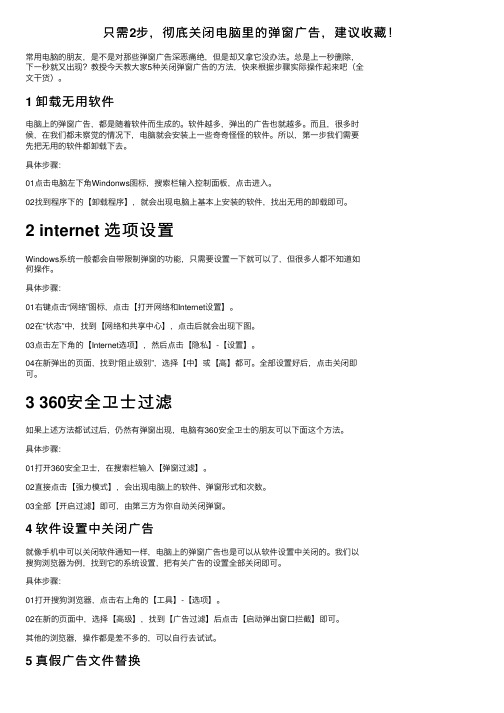
只需2步,彻底关闭电脑⾥的弹窗⼴告,建议收藏!常⽤电脑的朋友,是不是对那些弹窗⼴告深恶痛绝,但是却⼜拿它没办法。
总是上⼀秒删除,下⼀秒就⼜出现?教授今天教⼤家5种关闭弹窗⼴告的⽅法,快来根据步骤实际操作起来吧(全⽂⼲货)。
1 卸载⽆⽤软件电脑上的弹窗⼴告,都是随着软件⽽⽣成的。
软件越多,弹出的⼴告也就越多。
⽽且,很多时候,在我们都未察觉的情况下,电脑就会安装上⼀些奇奇怪怪的软件。
所以,第⼀步我们需要先把⽆⽤的软件都卸载下去。
具体步骤:01点击电脑左下⾓Windonws图标,搜索栏输⼊控制⾯板,点击进⼊。
02找到程序下的【卸载程序】,就会出现电脑上基本上安装的软件,找出⽆⽤的卸载即可。
2 internet 选项设置Windows系统⼀般都会⾃带限制弹窗的功能,只需要设置⼀下就可以了,但很多⼈都不知道如何操作。
具体步骤:01右键点击“⽹络”图标,点击【打开⽹络和Internet设置】。
02在“状态”中,找到【⽹络和共享中⼼】,点击后就会出现下图。
03点击左下⾓的【Internet选项】,然后点击【隐私】-【设置】。
04在新弹出的页⾯,找到“阻⽌级别”,选择【中】或【⾼】都可。
全部设置好后,点击关闭即可。
3 360安全卫⼠过滤如果上述⽅法都试过后,仍然有弹窗出现,电脑有360安全卫⼠的朋友可以下⾯这个⽅法。
具体步骤:01打开360安全卫⼠,在搜索栏输⼊【弹窗过滤】。
02直接点击【强⼒模式】,会出现电脑上的软件、弹窗形式和次数。
03全部【开启过滤】即可,由第三⽅为你⾃动关闭弹窗。
4 软件设置中关闭⼴告就像⼿机中可以关闭软件通知⼀样,电脑上的弹窗⼴告也是可以从软件设置中关闭的。
我们以搜狗浏览器为例,找到它的系统设置,把有关⼴告的设置全部关闭即可。
具体步骤:01打开搜狗浏览器,点击右上⾓的【⼯具】-【选项】。
02在新的页⾯中,选择【⾼级】,找到【⼴告过滤】后点击【启动弹出窗⼝拦截】即可。
其他的浏览器,操作都是差不多的,可以⾃⾏去试试。
使用技巧怎么关闭弹窗
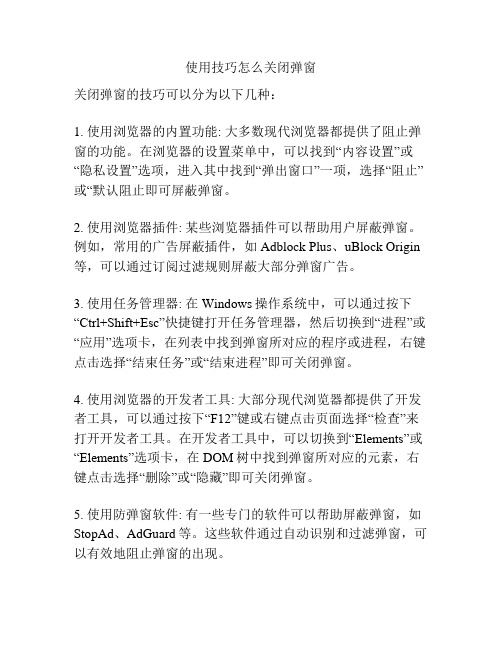
使用技巧怎么关闭弹窗
关闭弹窗的技巧可以分为以下几种:
1. 使用浏览器的内置功能: 大多数现代浏览器都提供了阻止弹窗的功能。
在浏览器的设置菜单中,可以找到“内容设置”或“隐私设置”选项,进入其中找到“弹出窗口”一项,选择“阻止”或“默认阻止即可屏蔽弹窗。
2. 使用浏览器插件: 某些浏览器插件可以帮助用户屏蔽弹窗。
例如,常用的广告屏蔽插件,如Adblock Plus、uBlock Origin 等,可以通过订阅过滤规则屏蔽大部分弹窗广告。
3. 使用任务管理器: 在Windows操作系统中,可以通过按下“Ctrl+Shift+Esc”快捷键打开任务管理器,然后切换到“进程”或“应用”选项卡,在列表中找到弹窗所对应的程序或进程,右键点击选择“结束任务”或“结束进程”即可关闭弹窗。
4. 使用浏览器的开发者工具: 大部分现代浏览器都提供了开发者工具,可以通过按下“F12”键或右键点击页面选择“检查”来打开开发者工具。
在开发者工具中,可以切换到“Elements”或“Elements”选项卡,在DOM树中找到弹窗所对应的元素,右键点击选择“删除”或“隐藏”即可关闭弹窗。
5. 使用防弹窗软件: 有一些专门的软件可以帮助屏蔽弹窗,如StopAd、AdGuard等。
这些软件通过自动识别和过滤弹窗,可以有效地阻止弹窗的出现。
总结起来,关闭弹窗的技巧多种多样,可以通过浏览器的内置功能、浏览器插件、任务管理器、浏览器的开发者工具或专门的防弹窗软件来实现。
用户可以根据具体情况选择适合自己的方法来关闭弹窗。
阻止电脑广告弹窗的方法
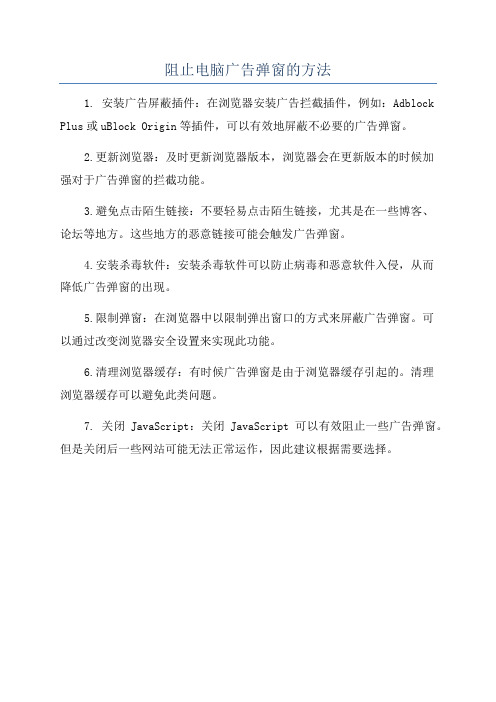
阻止电脑广告弹窗的方法
1. 安装广告屏蔽插件:在浏览器安装广告拦截插件,例如:Adblock Plus或uBlock Origin等插件,可以有效地屏蔽不必要的广告弹窗。
2.更新浏览器:及时更新浏览器版本,浏览器会在更新版本的时候加
强对于广告弹窗的拦截功能。
3.避免点击陌生链接:不要轻易点击陌生链接,尤其是在一些博客、
论坛等地方。
这些地方的恶意链接可能会触发广告弹窗。
4.安装杀毒软件:安装杀毒软件可以防止病毒和恶意软件入侵,从而
降低广告弹窗的出现。
5.限制弹窗:在浏览器中以限制弹出窗口的方式来屏蔽广告弹窗。
可
以通过改变浏览器安全设置来实现此功能。
6.清理浏览器缓存:有时候广告弹窗是由于浏览器缓存引起的。
清理
浏览器缓存可以避免此类问题。
7. 关闭JavaScript:关闭JavaScript可以有效阻止一些广告弹窗。
但是关闭后一些网站可能无法正常运作,因此建议根据需要选择。
如何解决电脑系统出现奇怪的弹窗
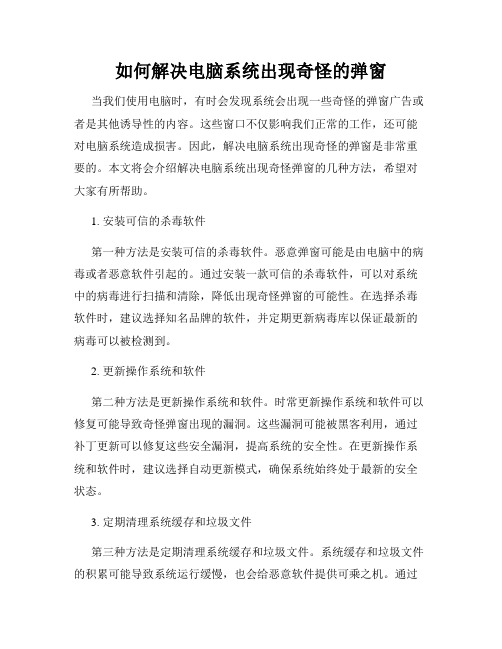
如何解决电脑系统出现奇怪的弹窗当我们使用电脑时,有时会发现系统会出现一些奇怪的弹窗广告或者是其他诱导性的内容。
这些窗口不仅影响我们正常的工作,还可能对电脑系统造成损害。
因此,解决电脑系统出现奇怪的弹窗是非常重要的。
本文将会介绍解决电脑系统出现奇怪弹窗的几种方法,希望对大家有所帮助。
1. 安装可信的杀毒软件第一种方法是安装可信的杀毒软件。
恶意弹窗可能是由电脑中的病毒或者恶意软件引起的。
通过安装一款可信的杀毒软件,可以对系统中的病毒进行扫描和清除,降低出现奇怪弹窗的可能性。
在选择杀毒软件时,建议选择知名品牌的软件,并定期更新病毒库以保证最新的病毒可以被检测到。
2. 更新操作系统和软件第二种方法是更新操作系统和软件。
时常更新操作系统和软件可以修复可能导致奇怪弹窗出现的漏洞。
这些漏洞可能被黑客利用,通过补丁更新可以修复这些安全漏洞,提高系统的安全性。
在更新操作系统和软件时,建议选择自动更新模式,确保系统始终处于最新的安全状态。
3. 定期清理系统缓存和垃圾文件第三种方法是定期清理系统缓存和垃圾文件。
系统缓存和垃圾文件的积累可能导致系统运行缓慢,也会给恶意软件提供可乘之机。
通过定期清理系统缓存和垃圾文件,可以提高电脑的运行速度,减少奇怪弹窗的出现。
可以使用系统自带的清理工具或者第三方的清理软件进行清理操作。
4. 谨慎下载和安装软件第四种方法是谨慎下载和安装软件。
一些不明来源的软件可能携带有恶意代码,会导致电脑系统出现奇怪的弹窗。
在下载和安装软件时,建议选择官方渠道或者可信的下载网站,并仔细查看软件的评价和评论。
对于不熟悉的软件,可以先在虚拟机或者沙盒环境中运行,以确保软件的安全性。
5. 禁用或移除陌生的浏览器插件第五种方法是禁用或移除陌生的浏览器插件。
一些陌生的浏览器插件可能会引起奇怪的弹窗,并且可能损害电脑系统的安全性。
在使用浏览器时,建议定期检查浏览器插件,并禁用或移除不需要的插件。
同时,谨慎下载和安装浏览器插件,选择官方提供的插件可以降低出现安全问题的风险。
禁止广告跳转的方法

禁止广告跳转的方法
禁止广告跳转的方法有以下几种:
1. 使用浏览器插件或扩展程序:下载并安装一些广告拦截插件,如Adblock Plus、uBlock Origin等,这些插件可以屏蔽网页上
的广告,并防止其跳转。
2. 修改Hosts文件:在电脑的Hosts文件中添加广告网址的URL,将其指向一个无效的IP地址,这样浏览器访问广告页
面时就无法加载,也就无法跳转。
3. 设置浏览器的弹出窗口阻止功能:在浏览器的设置中找到弹出窗口阻止功能,并启用它。
这样当广告尝试打开一个新的窗口进行跳转时,浏览器会阻止其弹出窗口的显示。
4. 使用防跳转脚本:在网页中嵌入一些防跳转的JavaScript脚本,这些脚本可以监听并拦截页面跳转事件,阻止广告的跳转行为。
需要注意的是,禁止广告跳转可能违反一些网站的使用条款,使用时需要遵守相关规定。
此外,有些广告跳转是通过恶意代码实现的,禁止广告跳转可能并不能完全保证浏览器的安全。
因此,建议在使用上述方法的同时,保持浏览器和操作系统的及时更新,避免安全风险。
电脑总跳出广告弹窗,教你3种方法,永久拒绝广告弹窗来打扰

电脑总跳出广告弹窗,教你3种方法,永久拒绝广告弹窗来打
扰
你是否遇到过这种场景,打开电脑,玩了一下,突然在右下角弹出一个窗口,给你推荐一下很有诱惑性的图片广告,不知道的人还以为电脑中毒了!严重影响体验,这种就是今天要讲的广告弹窗。
如何阻止弹窗广告,以win10系统为例,试试以下三种方法:
方法一
第一步:当我们电脑出现这些弹窗广告的时候不要着急把它❎掉,我们同时按快捷键【Ctrl+ALT+Delete】,然后打开任务管理器。
第二步:点击下方的详细信息,接着点击进程。
我们找到那个弹出广告窗口的名称,然后右击广告名称的这个选项,选择打开文件所在的位置。
第三步:打开了这个广告所在的位置后,我们先把广告文件的名字“ctrl+c”一下(复制)。
然后在广告的末尾把文件格式改成【.bak】,这样就行了,广告程序基本上就废了。
第四步:接着我们在里面新建一个TXT文档,然后给文件重命名,把刚刚复制的名字给粘贴上去,这样它就变成了一个伪广告的程序了。
方法二
如果你觉得上面的方法比较麻烦的话可以试一试第二种方案,我们打开我的电脑,点击管理,然后找到系统工具,接着找到任务计划程序,最后找到计划程序库,将右侧的所有状态信息都给禁用。
方法三
第一步:我们把电脑的控制版面,win10是设置,在上方输入Internet 选项,打开这个设置。
第二步:接着会跳出来一个窗口,我们点击隐私,把启动弹出窗口阻止程序给勾选,。
然后点击设置。
第三步:进入后把下面的阻止级别给更改一下,设置为中级的阻
止级别就可以了,这样你的电脑弹窗就会少了许多。
这3个方法,足以让你告别被弹窗广告的困扰!。
电脑频繁弹出广告窗口怎么办
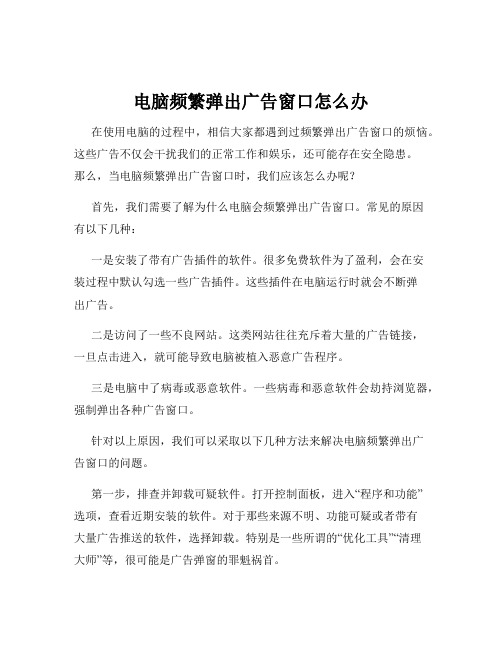
电脑频繁弹出广告窗口怎么办在使用电脑的过程中,相信大家都遇到过频繁弹出广告窗口的烦恼。
这些广告不仅会干扰我们的正常工作和娱乐,还可能存在安全隐患。
那么,当电脑频繁弹出广告窗口时,我们应该怎么办呢?首先,我们需要了解为什么电脑会频繁弹出广告窗口。
常见的原因有以下几种:一是安装了带有广告插件的软件。
很多免费软件为了盈利,会在安装过程中默认勾选一些广告插件。
这些插件在电脑运行时就会不断弹出广告。
二是访问了一些不良网站。
这类网站往往充斥着大量的广告链接,一旦点击进入,就可能导致电脑被植入恶意广告程序。
三是电脑中了病毒或恶意软件。
一些病毒和恶意软件会劫持浏览器,强制弹出各种广告窗口。
针对以上原因,我们可以采取以下几种方法来解决电脑频繁弹出广告窗口的问题。
第一步,排查并卸载可疑软件。
打开控制面板,进入“程序和功能”选项,查看近期安装的软件。
对于那些来源不明、功能可疑或者带有大量广告推送的软件,选择卸载。
特别是一些所谓的“优化工具”“清理大师”等,很可能是广告弹窗的罪魁祸首。
第二步,清理浏览器插件。
不同的浏览器清理插件的方法略有不同。
以常见的浏览器为例,打开浏览器的设置选项,找到“扩展程序”或“插件管理”,禁用或删除那些不熟悉、不必要的插件。
第三步,扫描查杀病毒和恶意软件。
使用电脑上安装的杀毒软件进行全面扫描,查杀可能存在的病毒和恶意软件。
如果杀毒软件无法解决问题,可以尝试使用一些专业的恶意软件清理工具。
第四步,修改浏览器设置。
在浏览器的设置中,找到“隐私和安全”选项,将“阻止弹出窗口”功能开启。
同时,清理浏览器的缓存和历史记录,防止一些恶意广告通过缓存文件再次弹出。
第五步,检查系统启动项。
按下“Win +R”组合键,输入“msconfig”打开系统配置窗口,切换到“启动”选项卡,取消勾选那些不必要的启动项,尤其是一些可疑的程序。
第六步,重置浏览器。
如果广告弹窗问题仍然存在,可以尝试重置浏览器至初始状态。
但需要注意的是,重置浏览器会清除所有的浏览器设置和扩展程序,所以在操作前请备份重要的数据。
电脑弹窗广告太多怎么办屏蔽拦截电脑广告的方法
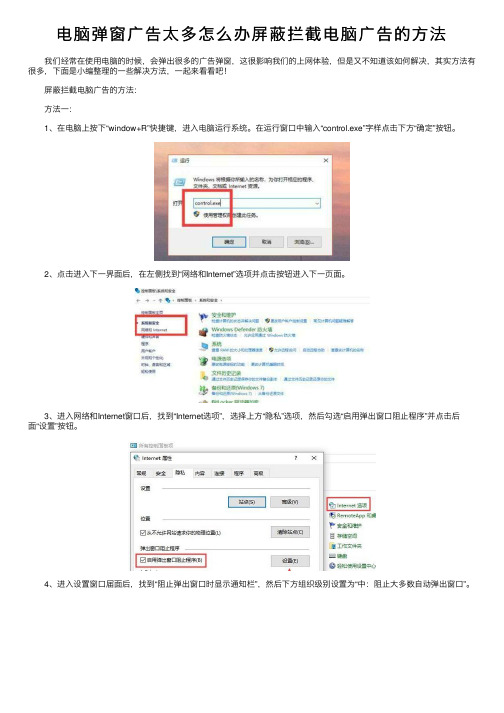
电脑弹窗⼴告太多怎么办屏蔽拦截电脑⼴告的⽅法
我们经常在使⽤电脑的时候,会弹出很多的⼴告弹窗,这很影响我们的上⽹体验,但是⼜不知道该如何解决,其实⽅法有很多,下⾯是⼩编整理的⼀些解决⽅法,⼀起来看看吧!
屏蔽拦截电脑⼴告的⽅法:
⽅法⼀:
1、在电脑上按下“window+R”快捷键,进⼊电脑运⾏系统。
在运⾏窗⼝中输⼊“control.exe”字样点击下⽅“确定”按钮。
2、点击进⼊下⼀界⾯后,在左侧找到“⽹络和Internet”选项并点击按钮进⼊下⼀页⾯。
3、进⼊⽹络和Internet窗⼝后,找到“Internet选项”,选择上⽅“隐私”选项,然后勾选“启⽤弹出窗⼝阻⽌程序”并点击后
⾯“设置”按钮。
4、进⼊设置窗⼝届⾯后,找到“阻⽌弹出窗⼝时显⽰通知栏”,然后下⽅组织级别设置为“中:阻⽌⼤多数⾃动弹出窗⼝”。
⽅法⼆:
1、系统出现了很多的垃圾⼴告可能是系统⾃带的⽽且都是存在于根⽬录和注册表中。
2、这些⽂件很难清除⽽且有着很多的病毒,因此建议你直接重装系统。
⽅法三:
1、⾸先我们先在电脑上安装⼀个“”软件,安装完成后打开进⼊主页⾯,并在左侧找到“⼯具箱”按钮。
2、进⼊⼯具箱窗⼝后。
找到“软件拦截弹窗”按钮并点击。
3、进⼊软件拦截窗⼝后,找到左下⾓“+”号,把我们需要进⾏拦截的软件⼴告加上。
就可以了。
怎样防止电脑频繁弹出广告
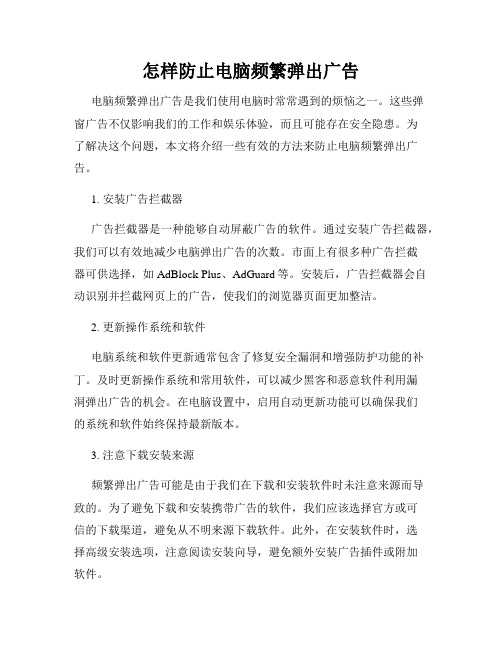
怎样防止电脑频繁弹出广告电脑频繁弹出广告是我们使用电脑时常常遇到的烦恼之一。
这些弹窗广告不仅影响我们的工作和娱乐体验,而且可能存在安全隐患。
为了解决这个问题,本文将介绍一些有效的方法来防止电脑频繁弹出广告。
1. 安装广告拦截器广告拦截器是一种能够自动屏蔽广告的软件。
通过安装广告拦截器,我们可以有效地减少电脑弹出广告的次数。
市面上有很多种广告拦截器可供选择,如AdBlock Plus、AdGuard等。
安装后,广告拦截器会自动识别并拦截网页上的广告,使我们的浏览器页面更加整洁。
2. 更新操作系统和软件电脑系统和软件更新通常包含了修复安全漏洞和增强防护功能的补丁。
及时更新操作系统和常用软件,可以减少黑客和恶意软件利用漏洞弹出广告的机会。
在电脑设置中,启用自动更新功能可以确保我们的系统和软件始终保持最新版本。
3. 注意下载安装来源频繁弹出广告可能是由于我们在下载和安装软件时未注意来源而导致的。
为了避免下载和安装携带广告的软件,我们应该选择官方或可信的下载渠道,避免从不明来源下载软件。
此外,在安装软件时,选择高级安装选项,注意阅读安装向导,避免额外安装广告插件或附加软件。
4. 配置浏览器设置现代浏览器通常提供了丰富的设置选项,可以帮助我们防止广告弹窗。
我们可以打开浏览器设置,选择“设置”->“隐私与安全”等选项,针对弹窗广告进行相应的配置。
例如,可以阻止弹出窗口、阻止通知、禁用JavaScript等。
根据自己的需求和浏览器类型,灵活配置浏览器设置可以有效地减少广告的干扰。
5. 扫描和清除恶意软件电脑中存在恶意软件也是弹出广告的常见原因之一。
我们可以使用专业的杀毒软件对电脑进行全盘扫描,及时发现并清除恶意软件。
常见的杀毒软件包括360安全卫士、腾讯电脑管家等。
同时,定期更新杀毒软件的病毒库也是保持电脑安全的重要步骤。
6. 谨慎点击和浏览网页许多广告是通过点击或浏览恶意网页而弹出的。
因此,我们应该保持谨慎,避免点击不明来源的链接、下载陌生文件,以及未经认证的网站。
三种方法永久关闭电脑弹窗广告的方法
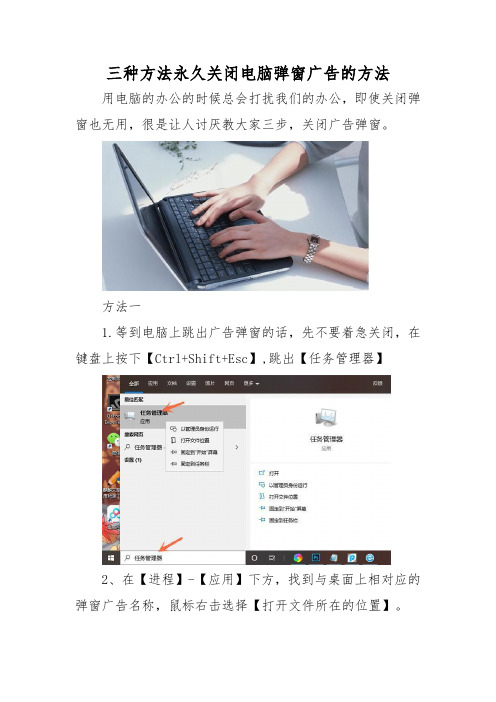
三种方法永久关闭电脑弹窗广告的方法
用电脑的办公的时候总会打扰我们的办公,即使关闭弹窗也无用,很是让人讨厌教大家三步,关闭广告弹窗。
方法一
1.等到电脑上跳出广告弹窗的话,先不要着急关闭,在键盘上按下【Ctrl+Shift+Esc】,跳出【任务管理器】
2、在【进程】-【应用】下方,找到与桌面上相对应的弹窗广告名称,鼠标右击选择【打开文件所在的位置】。
3、随后进入到新的窗口中,我们先复制这个广告程序的名称,然后在名称后面添加【.bak】,这样就瘫痪掉了广告程序。
4、随后我们在新建一个TXT文档,把它重新命名一下,
直接把刚刚的和广告程序名字粘贴过去,这样就偷梁换柱,伪装成广告程序啦。
方法二
在桌面上找到【此电脑】,鼠标右击选择【管理】进入到计算机管理窗口;找到【系统工具】-【任务计划程序】-【任务计划程序库】;将右侧所有的状态信息都关闭。
方法三
1、双击打开电脑上的【控制面板】,然后将查看方式调为【大图标】,接着在下方点击【Internet选项】。
当然啦,最直接的方法就是直接搜索。
关闭各软件及应用弹窗

关闭各软件及应用弹窗当我们使用电脑时,时常会遇到软件及应用弹窗,这些弹窗通常是提示我们更新软件、安装插件或提醒我们某些系统问题需要修复。
虽然这些弹窗会对我们的计算机使用带来一定程度的干扰,但我们需要意识到这些弹窗是为了我们的计算机安全和稳定。
关于如何关闭软件及应用弹窗,有多种方法可供我们选择。
下面我将逐一介绍这些方法。
方法一:卸载不必要的应用程序如果您经常遇到某些应用程序的弹窗,那么最简单的方法是卸载这些应用程序。
首先,打开“控制面板”,找到“程序和功能”选项,然后选择您想要卸载的应用程序,右键点击该程序,并选择“卸载”选项即可。
这样,该程序就会从您的电脑中删除,您也就不会再收到该程序的弹窗提示了。
方法二:更改应用程序设置有些应用程序提供了相关设置选项,让您可以禁用或调整其弹窗提示功能。
尝试打开该应用程序,找到“设置”或“选项”等选项,然后浏览相关设置选项,看看是否有关于弹窗提示的设置可供更改。
方法三:使用系统安全软件系统安全软件可以帮助我们检测电脑上可能存在的安全隐患,同时对我们的计算机进行优化和修复。
有些安全软件提供了弹窗屏蔽功能,可以帮助我们屏蔽不必要的弹窗提示。
您可以根据自己的需求选择合适的安全软件,并按照软件的操作指南进行操作。
方法四:更新系统及软件有些弹窗提示是由于软件或系统版本的陈旧导致的。
因此,我们需要定期检查并更新系统及软件。
在更新过程中,许多漏洞和错误会被修复,导致弹窗提示的几率显著降低。
总之,关闭软件及应用弹窗有多种方法可供选择。
尝试上述方法,选择适合您的方法,帮助您提高计算机的使用效率。
无论您使用何种方法关闭这些弹窗提示,一定要确保您的计算机能够持续地得到维护和保护,以确保其安全、稳定和高效地工作。
关闭烦人的电脑广告弹窗的实用办法大全!
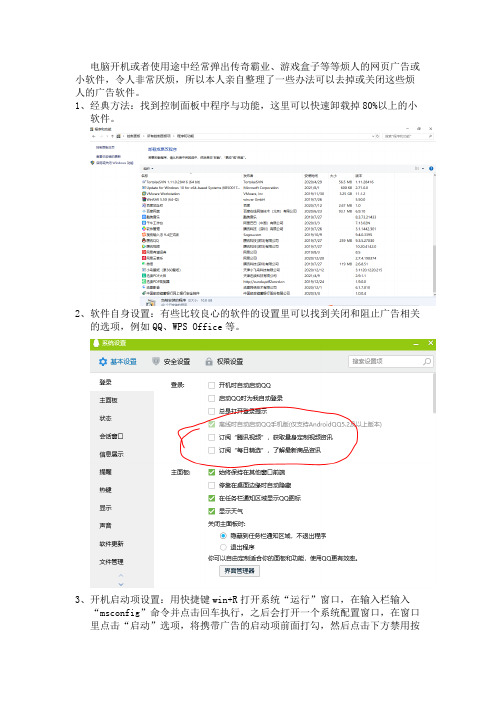
电脑开机或者使用途中经常弹出传奇霸业、游戏盒子等等烦人的网页广告或小软件,令人非常厌烦,所以本人亲自整理了一些办法可以去掉或关闭这些烦人的广告软件。
1、经典方法:找到控制面板中程序与功能,这里可以快速卸载掉80%以上的小软件。
2、软件自身设置:有些比较良心的软件的设置里可以找到关闭和阻止广告相关的选项,例如QQ、WPS Office等。
3、开机启动项设置:用快捷键win+R打开系统“运行”窗口,在输入栏输入“msconfig”命令并点击回车执行,之后会打开一个系统配置窗口,在窗口里点击“启动”选项,将携带广告的启动项前面打勾,然后点击下方禁用按钮即可。
这样下次开机时,被禁用的软件携带的广告就不会弹出了。
如果是win10系统,可打开任务管理器,在“启动”那一栏选择带广告的启动项将其关闭即可。
4、任务管理器删除弹窗模块文件:有些电脑弹窗广告并不是依附于其它软件,而是在下载别的软件时被捆绑下载的一个独立的广告模块,也可以算是一个隐藏的广告软件。
如果是这类弹窗广告,我们可以将广告软件的数据文件彻底删除掉首先打开任务管理器。
可以通过鼠标右键点击桌面下方地址栏打开任务管理器,也可通过快捷键“Ctrl+shift+esc”打开。
选择那些可疑的广告进程,鼠标右键点击,选择“打开文件位置”,然后将该进程文件删除即可。
5、文件名覆盖法:对牢固的恶意广告插件,可以使用电脑管家扫描删除,如果扫描不到,等广告弹窗出现的时候,通过任务管理器找到弹窗广告的程序名称以及位置,进行删除,应对重复生成的恶意插件,可以使用文件名覆盖法。
6、点开控制面板中internet选项,点击菜单按钮中的“隐私”,再勾选“隐私”下面的“启用弹出窗口阻止程序”,点击“弹出窗口阻止程序”右侧的“设置”按钮,进入设置页面,选择“阻止级别”,我这里选择的是“中:阻止大多数自动弹出窗口”,这个根据自己的具体需求来设置,设置好后,再点击“应用”和“确定”按钮,保存相关的的设置。
电脑弹窗广告去除拦截方法

电脑弹窗广告去除拦截方法电脑弹窗广告是许多用户都会遇到的一个问题,这些广告不仅烦人,还会影响我们的工作效率和电脑性能。
为了解决这个问题,下面我将介绍几种常用的电脑弹窗广告去除拦截方法。
1. 使用浏览器的广告拦截插件许多主流浏览器都支持广告拦截插件,如AdBlock Plus(ABP)、uBlock Origin 等。
这些插件可以自动屏蔽网页上的广告弹窗,让我们浏览网页时更加清爽舒适。
用户只需在浏览器插件商店中搜索相应插件,并安装启用即可。
2. 更新操作系统和浏览器定期更新操作系统和浏览器是保证电脑安全性的重要措施。
操作系统和浏览器的更新通常会修复一些安全漏洞和屏蔽一些恶意广告的跟踪代码,从而降低电脑遭受弹窗广告攻击的风险。
3. 使用杀毒软件进行全面扫描弹窗广告有时是由恶意软件或病毒引起的,为了清理电脑上的恶意软件并防止弹窗广告的出现,可以使用杀毒软件进行全面扫描。
杀毒软件可以检测并删除电脑中的恶意软件,确保电脑的安全性。
4. 安装系统防护软件为了更好地对抗弹窗广告的入侵,可以安装一些系统防护软件,如WindowsDefender、360安全卫士等。
这些软件可以实时监测和阻止恶意软件的安装,以及拦截弹窗广告的弹出。
5. 在浏览器中开启弹窗拦截大多数浏览器都提供了弹窗拦截功能,可以在浏览器设置中开启。
此功能可以有效地防止弹窗广告的显示,提升我们的浏览体验。
用户只需进入浏览器设置,找到“内容设置”或“隐私设置”,将弹窗拦截功能打开即可。
6. 不点击和访问可疑链接弹窗广告有时会通过伪装成诱人的图片、链接等形式来引诱用户点击,从而进一步植入恶意软件。
为了避免这种情况的发生,用户应该保持警惕,不点击和访问可疑的链接,特别是那些来自不明来源和未经验证的链接。
7. 调整浏览器安全设置大多数浏览器提供了安全设置选项,用户可以调整安全级别以限制或阻止弹窗广告的显示。
这些设置通常可以在浏览器的“选项”或“设置”菜单中找到,可以通过降低安全级别或增加对弹窗广告的拦截来改变浏览器的行为。
电脑总是弹出广告太烦恼三种方法教会你,永久关闭弹窗广告
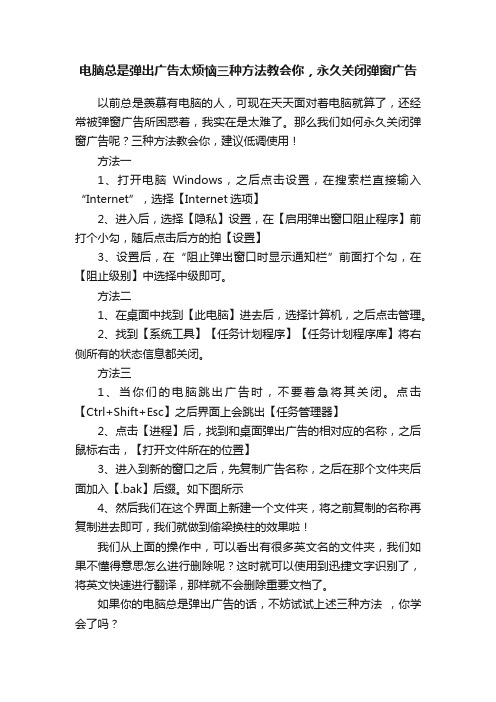
电脑总是弹出广告太烦恼三种方法教会你,永久关闭弹窗广告
以前总是羡慕有电脑的人,可现在天天面对着电脑就算了,还经常被弹窗广告所困惑着,我实在是太难了。
那么我们如何永久关闭弹窗广告呢?三种方法教会你,建议低调使用!
方法一
1、打开电脑Windows,之后点击设置,在搜索栏直接输入“Internet”,选择【Internet选项】
2、进入后,选择【隐私】设置,在【启用弹出窗口阻止程序】前打个小勾,随后点击后方的拍【设置】
3、设置后,在“阻止弹出窗口时显示通知栏”前面打个勾,在【阻止级别】中选择中级即可。
方法二
1、在桌面中找到【此电脑】进去后,选择计算机,之后点击管理。
2、找到【系统工具】【任务计划程序】【任务计划程序库】将右侧所有的状态信息都关闭。
方法三
1、当你们的电脑跳出广告时,不要着急将其关闭。
点击【Ctrl+Shift+Esc】之后界面上会跳出【任务管理器】
2、点击【进程】后,找到和桌面弹出广告的相对应的名称,之后鼠标右击,【打开文件所在的位置】
3、进入到新的窗口之后,先复制广告名称,之后在那个文件夹后面加入【.bak】后缀。
如下图所示
4、然后我们在这个界面上新建一个文件夹,将之前复制的名称再复制进去即可,我们就做到偷梁换柱的效果啦!
我们从上面的操作中,可以看出有很多英文名的文件夹,我们如果不懂得意思怎么进行删除呢?这时就可以使用到迅捷文字识别了,将英文快速进行翻译,那样就不会删除重要文档了。
如果你的电脑总是弹出广告的话,不妨试试上述三种方法,你学会了吗?。
拦截电脑弹窗的方法

拦截电脑弹窗的方法
《拦截电脑弹窗的方法》
嘿,大家是不是都特别烦电脑上时不时就蹦出来的那些弹窗啊?真的超级烦人!那怎么才能拦住这些讨厌的家伙呢?
首先呢,咱可以从电脑的设置入手。
在系统设置里面找到通知和操作选项,在那里面能对各种通知进行管理,把那些不必要的弹窗通知给它关掉,这样就能减少一部分弹窗啦。
还有啊,很多软件自身也有设置弹窗的地方。
咱就把那些不想要的弹窗功能给它取消勾选,这招很管用哦。
另外,安装一个靠谱的电脑安全软件也挺重要的。
这些软件一般都有拦截弹窗的功能,开启之后,它就能帮咱挡住好多弹窗呢。
再就是,平时下载软件的时候要注意,去正规的网站下载,别不小心下载到一些乱七八糟带很多弹窗的软件。
总之呢,拦截电脑弹窗得从多个方面下手,设置、软件都利用起来,这样才能让我们的电脑屏幕干净清爽,不再被那些烦人的弹窗骚扰。
如何解决电脑弹出广告窗口的情况

如何解决电脑弹出广告窗口的情况电脑弹出广告窗口已经成为我们使用电脑时常见的问题之一。
这些弹窗不仅干扰我们的正常操作,还可能存在风险,如潜在的恶意软件和病毒。
为了解决这个问题,本文将分享一些有效的方法。
一、升级和更新操作系统及浏览器及时升级和更新操作系统和浏览器是避免电脑弹出广告窗口的重要步骤。
操作系统和浏览器的新版本通常会加强安全性,修复软件漏洞,从而减少弹窗的可能性。
打开操作系统和浏览器的自动更新功能,确保在有新版本时及时下载和安装。
二、安装可信的杀毒软件和防火墙杀毒软件和防火墙是保护电脑免受广告弹窗侵扰的关键。
选择并安装可信的杀毒软件,并定期更新病毒库,以便及时检测和消除潜在的安全威胁。
同样重要的是安装和配置防火墙,以阻止未经许可的程序访问你的电脑。
三、谨慎安装软件和浏览网页大部分广告弹窗是由一些不受信任的软件或网页触发的。
因此,我们应该谨慎选择并安装软件,确保只从可信的来源下载。
在浏览网页时,要避免点击可疑的广告或链接,尤其是来历不明的网站。
此外,有时候安装一些广告拦截器插件,也可以防止一些广告的突然弹出。
四、清理及优化系统经常清理和优化电脑系统,可以减少广告弹窗的出现。
清理临时文件、缓存等可以减轻系统负担,提高运行速度,同时也能去除一些与广告弹窗相关的垃圾文件。
此外,定期进行磁盘清理和整理,可以将碎片文件整理为连续块,从而提高磁盘读写速度。
五、配置弹窗拦截器弹窗拦截器是一种专门用于阻止广告弹窗的软件或浏览器插件。
它们可以分析网页内容,并拦截弹出式广告的加载。
选择并配置一款好的弹窗拦截器,可以极大地减少电脑弹出广告窗口的情况。
六、检查恶意软件和广告插件有时候,电脑弹出广告窗口是由恶意软件或广告插件引起的。
因此,定期运行杀毒软件扫描电脑以检查恶意软件,并检查浏览器的插件列表,及时删除或禁用可疑的广告插件。
七、使用专业技术支持如果你遇到无法解决的电脑弹出广告窗口问题,建议寻求专业技术支持。
专业的技术人员可以帮助你分析和解决问题,并提供优化建议,以确保你的电脑安全和稳定运行。
如何解决电脑频繁弹出广告的问题
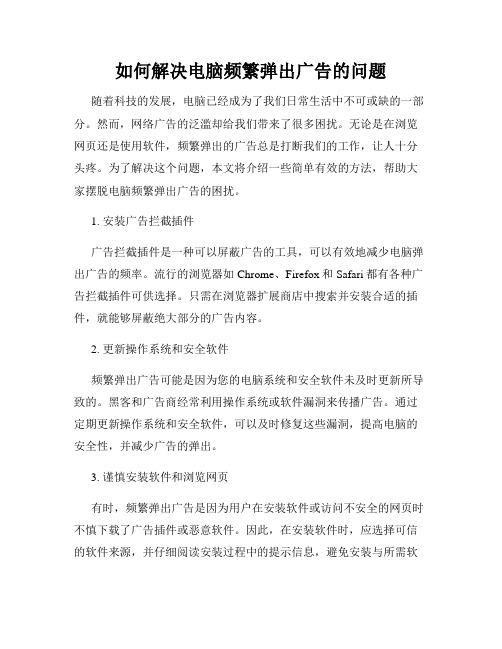
如何解决电脑频繁弹出广告的问题随着科技的发展,电脑已经成为了我们日常生活中不可或缺的一部分。
然而,网络广告的泛滥却给我们带来了很多困扰。
无论是在浏览网页还是使用软件,频繁弹出的广告总是打断我们的工作,让人十分头疼。
为了解决这个问题,本文将介绍一些简单有效的方法,帮助大家摆脱电脑频繁弹出广告的困扰。
1. 安装广告拦截插件广告拦截插件是一种可以屏蔽广告的工具,可以有效地减少电脑弹出广告的频率。
流行的浏览器如Chrome、Firefox和Safari都有各种广告拦截插件可供选择。
只需在浏览器扩展商店中搜索并安装合适的插件,就能够屏蔽绝大部分的广告内容。
2. 更新操作系统和安全软件频繁弹出广告可能是因为您的电脑系统和安全软件未及时更新所导致的。
黑客和广告商经常利用操作系统或软件漏洞来传播广告。
通过定期更新操作系统和安全软件,可以及时修复这些漏洞,提高电脑的安全性,并减少广告的弹出。
3. 谨慎安装软件和浏览网页有时,频繁弹出广告是因为用户在安装软件或访问不安全的网页时不慎下载了广告插件或恶意软件。
因此,在安装软件时,应选择可信的软件来源,并仔细阅读安装过程中的提示信息,避免安装与所需软件无关的附加组件。
同时,在浏览网页时,要注意不要点击来自不可信来源的链接,以免触发广告的弹出。
4. 清理浏览器缓存和Cookie浏览器缓存和Cookie可能会积累大量的广告数据,进而导致电脑频繁弹出广告。
定期清理浏览器缓存和Cookie,可以减少广告的弹出,提高浏览器性能,并保护个人隐私。
5. 扫描电脑,清除恶意软件如果经过以上方法仍未解决电脑频繁弹出广告的问题,可能是您的电脑感染了恶意软件。
恶意软件会通过弹出广告来获取利益或盗取个人信息。
为了清除恶意软件,可以运行杀毒软件或安全扫描工具进行全面检查,然后按照提示清除恶意软件。
总结起来,解决电脑频繁弹出广告问题的关键是安装广告拦截插件、更新操作系统和安全软件、谨慎安装软件和浏览网页、清理浏览器缓存和Cookie,以及扫描电脑并清除恶意软件。
屏蔽电脑广告的方法

屏蔽电脑广告的方法1. 嘿,你有没有被那些烦人的电脑广告搞得火大呀?其实有个超简单的办法,就像给电脑戴上一个“金钟罩”一样,那就是安装一个靠谱的广告拦截插件!比如我常用的那个插件,装上之后,哇塞,广告瞬间少了好多!2. 知道吗?很多浏览器都自带了屏蔽广告的功能呢!这就好比它自带了一个“秘密武器”。
你只要在设置里好好找找,把这个功能打开,嘿,那些广告就不敢随便蹦出来烦人啦!我可是亲自试过的哦!3. 哎呀呀,别小看了更新软件这个操作呀!这就像是给电脑打了一针“预防针”。
及时更新软件,很多时候就能堵住那些广告钻进来的空子呢。
我之前有阵子没更新,广告狂轰滥炸,更新之后立马清净多啦!4. 你想想看,要是电脑里有乱七八糟的软件,那不就像给广告留了一扇“门”吗?所以呀,定期清理不必要的软件,这可太重要啦!就像给家里打扫卫生一样,把那些没用的清理掉,广告也就没地方藏了呀!我就常常清理,效果超棒!5. 还有一招,别随便去点击那些奇奇怪怪的链接呀!这就跟走路不往坑里踩一样。
一旦乱点,广告很可能就像潮水一样涌过来啦。
我之前不懂,吃过亏,现在可长记性了!6. 嘿,把电脑的安全防护软件用好呀!这可是个“大保镖”呢。
设置好拦截功能,让它帮你挡住那些广告的“袭击”。
我就全靠它帮我搞定那些难缠的广告呢!7. 有没有发现有时候某些网站的广告特别多?那就别留恋啦,换个清爽点的网站呗,就像离开一个吵闹的地方去找个安静的角落。
我就经常这么干,真的舒服多啦!8. 注意电脑系统的设置哦,这里面也藏着屏蔽广告的“秘密开关”呢!好好研究一下,把该关的设置都关掉,哇,广告就没那么容易出现啦。
我可是费了点功夫才找到这些开关的哟!9. 最后要提醒你呀,保持良好的上网习惯很重要呢,就像保持健康的生活习惯一样。
别给广告可乘之机,这样你的电脑世界就会清清爽爽啦!我就是这么做的,我的电脑现在几乎看不到烦人的广告了呢!我的观点结论:只要按照这些方法去做,认真对待,就一定能有效地屏蔽电脑广告,让电脑使用起来更舒心!。
- 1、下载文档前请自行甄别文档内容的完整性,平台不提供额外的编辑、内容补充、找答案等附加服务。
- 2、"仅部分预览"的文档,不可在线预览部分如存在完整性等问题,可反馈申请退款(可完整预览的文档不适用该条件!)。
- 3、如文档侵犯您的权益,请联系客服反馈,我们会尽快为您处理(人工客服工作时间:9:00-18:30)。
如何阻止电脑一些广告的弹出?
网络知识2011-05-03 08:35:36 阅读20 评论0 字号:大中小订阅
方法一:如何打开弹出窗口阻止程序
注意:默认情况下,弹出窗口阻止程序是打开的。
只有在其被关闭时才必须将其打开。
1. 单击“开始”,指向“所有程序”,然后单击“Internet Explorer”。
2. 在“工具”菜单上,指向“弹出窗口阻止程序”,然后单击“启用弹出窗口阻止程序”以打开弹出窗口阻
止程序,或者单击“关闭弹出窗口阻止程序”以关闭弹出窗口阻止程序。
一、从“Internet选项”。
要从“Internet选项”配置弹出窗口阻止程序,请按照下列步骤操作:
1. 单击“开始”,指向“所有程序”,然后单击“Internet Explorer”。
2. 在“工具”菜单上,单击“Internet选项”。
3. 单击“隐私”选项卡,然后选中“阻止弹出窗口”复选框以打开弹出窗口阻止程序,或者清除“阻止弹出
窗口”复选框以关闭弹出窗口阻止程序。
4. 单击“应用”,然后单击“确定”。
二、如何配置弹出窗口阻止程序设置,可以配置以下弹出窗口阻止程序设置:允许网站列表,可以通过将某个网站添加到“允许的站点”列表中,从而允许在该网站中打开弹出窗口。
为此,请按照下列步骤
操作:
1. 单击“开始”,指向“所有程序”,然后单击“Internet Explorer”。
2. 在“工具”菜单上,指向“弹出窗口阻止程序”,然后单击“弹出窗口阻止程序设置”。
3. 在“要允许的网站地址”框中,键入网站的地址,然后单击“添加”。
4. 单击“关闭”。
三、阻止所有弹出窗口。
要阻止所有弹出窗口(包括由用户打开的弹出窗口),请按照下列步骤操
作:
1. 单击“开始”,指向“所有程序”,然后单击“Internet Explorer”。
2. 在“工具”菜单上,指向“弹出窗口阻止程序”,然后单击“弹出窗口阻止程序设置”。
3. 在“筛选级别”列表中,选择“高:阻止所有弹出窗口(使用 Ctrl 替代)”,然后单击“关闭”。
四、替代键。
要在已经将筛选级别设置为“高:阻止所有弹出窗口(使用 Ctrl 替代)”时自己打开一个弹出
窗口,可按住 Ctrl 键,然后打开弹出窗口。
五、配置声音。
要在弹出窗口被阻止时播放声音,请按照下列步骤操作:
1. 单击“开始”,指向“所有程序”,然后单击“Internet Explorer”。
2. 在“工具”菜单上,指向“弹出窗口阻止程序”,然后单击“弹出窗口阻止程序设置”。
3. 选中“阻止弹出窗口时播放声音”复选框,然后单“关闭”。
六、如何为被视为安全的区域配置弹出窗口阻止程序。
因为“受信任的站点”和“本地Intranet”Web内容区域被视为安全的,所以决不会阻止其弹出窗口。
要为这些区域配置弹出窗口阻止程序,请按照下列步
骤操作:
1. 单击“开始”,指向“所有程序”,然后单击“Internet Explorer”。
2. 在“工具”菜单上,单击“Internet选项”。
3. 单击“安全”选项卡,并在“请为不同区域的 Web 内容指定安全设置”框,单击“本地Intranet”。
4. 单击“自定义级别”,在“使用弹出窗口阻止程序”下,单击“启用”以打开弹出窗口阻止程序,或者单
击“禁用”以关闭弹出窗口阻止程序。
5. 单击“确定”两次。
6. 重复执行步骤 1 至 2。
7. 单击“安全”选项卡,并在“请为不同区域的 Web 内容指定安全设置”框内单击“受信任的站点”。
8. 单击“自定义级别”,在“使用弹出窗口阻止程序”下,单击“启用”以打开弹出窗口阻止程序,或者单
击“禁用”以关闭弹出窗口
阻止程序。
9. 单击“确定”两次。
------------------------------------------------------------------------------------------------------------
方法二:如何使用注册表项配置弹出窗口阻止程序
配置整个弹出窗口阻止程序
1. 单击“开始”,单击“运行”,键入regedit,然后单击“确定”。
2. 找到并单击下面的注册表子项:
HKEY_LOCAL_MACHINE\Software\Microsoft\Internet
Explorer\Main\FeatureControl\FEATURE_WEBOC_POPUPMANAGEMENT
3. 双击“Iexplore.exe”
4. 要关闭整个弹出窗口阻止程序,请在“数值数据”框中,键入0,然后单击“确定”。
或者,要打开整
个弹出窗口阻止程序,请在“数值数据”框中,键入1,然后单击“确定”。
为每个区域配置弹出窗口阻止程序
下面任一注册表子项下的每个数字分别代表一个不同的区域:
HKEY_LOCAL_MACHINE\SOFTWARE\Microsoft\Windows\CurrentVersion\Internet
Settings\Zones
HKEY_CURRENT_USER\SOFTWARE\Microsoft\Windows\CurrentVersion\Internet
Settings\Zones
对于每个区域下的1809,数据值 3 表示禁用弹出窗口阻止程序。
数据值0 表示启用弹出窗口阻止
程序。
-------------------------------------------------------------------------------------------------------------
方法三:如何使用组策略配置弹出窗口阻止程序
配置整个弹出窗口阻止程序
1. 单击“开始”,单击“运行”,键入gpedit.msc,然后单击“确定”。
2. 依次展开“用户配置”、“管理模板”、“Windows 组件”和“Internet Explorer”。
3. 根据所需设置来设置“关闭弹出窗口管理”,必须更新策略或重新启动计算机,才能应用更改。
为
每个区域配置弹出窗口阻止程序。
1. 单击“开始”,单击“运行”,键入gpedit.msc,然后单击“确定”。
2. 依次展开“用户配置”、“管理模板”、“Windows 组件”、“Internet Explorer”、“Internet 控制面板”和
“安全页”,然后选择所需区域。
3. 根据所需设置来设置“用户弹出窗口阻止程序”。
必须更新策略或重新启动计算机,才能应用更改。
----------------------------------------------------------------------------------------------------------
方法四:最简单的方法,重新注册IE组件
1、IE莫名跳窗应该是恶意广告程序作怪,可以按以下方法修复:重新注册IE项,修复IE注册。
从
开始->运行
输入命令regsvr32 actxprxy.dll 确定;输入命令regsvr32 shdocvw.dll 确定
2、跳窗网页可能保留在HOSTS,一经上网就先触发该网址为默认,就会自动打开,检查HOSTS:用记事本在C:\WINDOWS\system32\drivers\etc\目录下打开HOSTS ,在里面检查有没有网址,有则删除。
